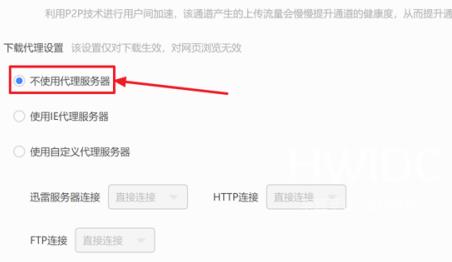迅雷11如何设置不使用服务器
最近很多使用迅雷11的用户询问小编迅雷11如何设置不使用服务器?接下来小编就为你们带来了迅雷11设置不使用服务器的方法,感兴趣的用户赶紧去下文看看吧。
迅雷11如何设置不使用服务器?迅雷11设置不使用服务器的方法
首先打开迅雷11软件,进入到其中的下载管理页面。
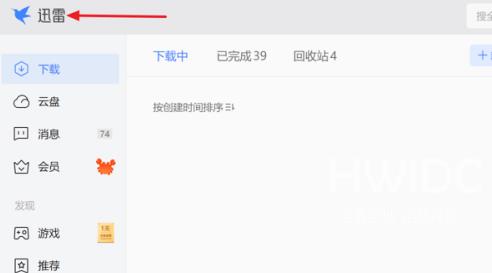
之后点击该页面右上方的“主菜单”图标按钮。
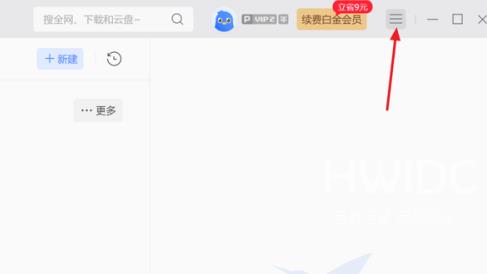
随即点击其下拉子菜单中的“设置”选项。
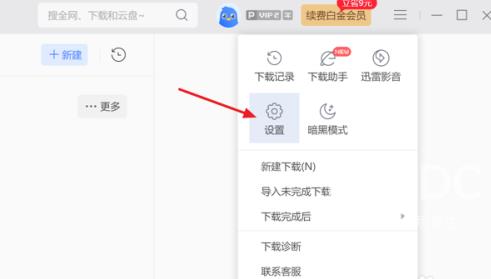
在打开的“设置中心”页面左侧,选择“基本设置”栏。
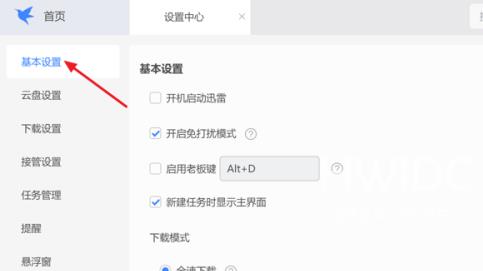
最后在右侧“下载代理设置”组中,勾选“不使用代理服务器”复选框即可。